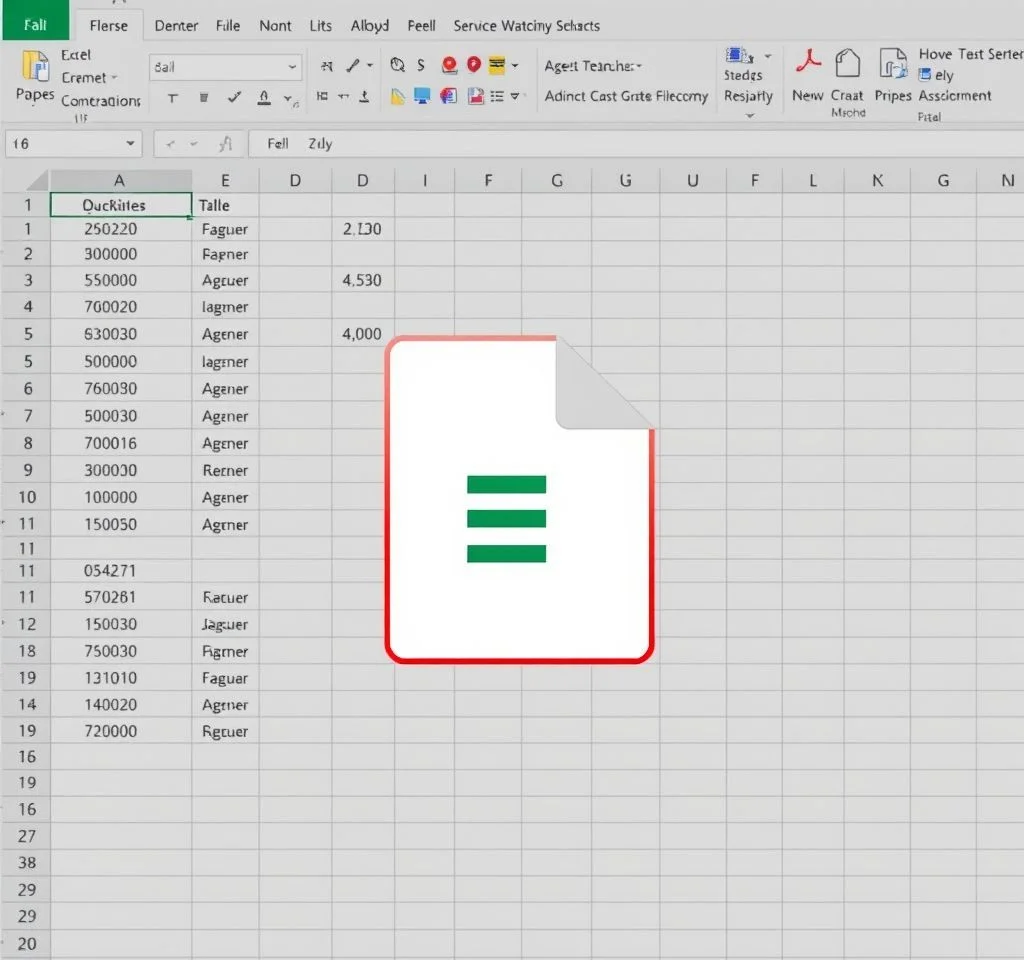
엑셀에서 여러 시트를 개별 CSV 파일로 변환하는 것은 데이터 분석가와 업무 전문가들이 자주 마주치는 과제입니다. 대용량 통합 문서를 다룰 때 각 워크시트를 별도의 CSV 파일로 저장해야 하는 상황이 빈번하게 발생하지만, 엑셀에서는 모든 시트를 한 번에 내보내는 직접적인 기능을 제공하지 않아 많은 사용자들이 어려움을 겪고 있습니다. 이 글에서는 기본적인 수동 방법부터 고급 자동화 기술까지, 효율적이고 실용적인 5가지 방법을 상세히 소개하여 여러분의 업무 생산성을 크게 향상시킬 수 있는 노하우를 전달하겠습니다.
기본 Save As 기능으로 시트별 CSV 변환하기
엑셀의 기본 Save As 기능을 활용한 방법은 가장 간단하고 직관적인 접근법입니다. 이 방법은 시트 수가 적거나 각 파일을 저장하기 전에 내용을 검토하고 조정하고 싶을 때 특히 유용합니다. 먼저 내보내고자 하는 시트를 클릭하여 활성화한 후, 파일 메뉴에서 다른 이름으로 저장을 선택합니다. 파일 형식을 CSV로 변경하고 원하는 위치에 저장하면 됩니다. 이때 엑셀에서 활성 시트만 저장된다는 경고 메시지가 나타나는데, 확인을 클릭하여 진행하면 됩니다. 각 시트마다 이 과정을 반복해야 하므로 시트가 많을 경우 시간이 오래 걸리는 단점이 있지만, 추가 도구 설치 없이 누구나 쉽게 사용할 수 있는 장점이 있습니다. 마이크로소프트 공식 지원 페이지에서 더 자세한 정보를 확인할 수 있습니다.
Kutools Excel 플러그인으로 일괄 변환 처리하기
대량의 시트를 한 번에 처리해야 할 때는 Kutools for Excel과 같은 전문 플러그인을 활용하는 것이 효과적입니다. 이 도구의 Split Workbook 기능을 사용하면 모든 워크시트를 한 번에 개별 CSV 파일로 변환할 수 있어 시간과 노력을 대폭 절약할 수 있습니다.
- Kutools Plus 메뉴에서 Workbook과 Split Workbook을 순서대로 선택합니다
- 대화상자에서 모든 시트가 선택되었는지 확인하고 파일 형식을 CSV로 지정합니다
- 숨겨진 시트나 빈 시트를 제외하고 싶다면 해당 옵션을 체크합니다
- 저장할 폴더를 선택하고 실행하면 모든 시트가 개별 CSV 파일로 자동 변환됩니다
이 방법은 사용자 친화적인 인터페이스를 제공하며, 다양한 파일 형식을 지원하고 처리 옵션을 세밀하게 조정할 수 있는 장점이 있습니다. 다만 유료 플러그인이므로 비용이 발생하고, 회사 IT 정책으로 인해 추가 기능 설치가 제한될 수 있는 경우도 있습니다.
VBA 매크로를 활용한 자동화 변환 방법
프로그래밍에 익숙한 사용자라면 VBA 매크로를 사용하여 완전히 자동화된 변환 프로세스를 구축할 수 있습니다. 이 방법은 타사 도구 없이도 강력한 일괄 처리 기능을 제공합니다.
| 단계 | 설명 | 주요 포인트 |
|---|---|---|
| VBA 편집기 열기 | Alt+F11을 눌러 편집기 실행 | 매크로 보안 설정 확인 필요 |
| 모듈 추가 | Insert 메뉴에서 Module 선택 | 새로운 모듈 창이 열림 |
| 코드 입력 | 제공된 VBA 코드를 복사하여 붙여넣기 | 워크시트 반복 처리 로직 포함 |
| 실행 | F5키를 누르거나 Run 버튼 클릭 | 폴더 선택 대화상자 표시 |
VBA 코드는 활성 통합 문서의 모든 워크시트를 순회하면서 각각을 CSV 형식으로 저장합니다. 코드 실행 전에는 반드시 통합 문서를 백업하고, 매크로 실행 권한이 활성화되어 있는지 확인해야 합니다. VBA 공식 문서를 참조하면 더 고급 기능을 추가할 수 있습니다.
수식을 이용한 CSV 형식 데이터 준비 방법
매크로나 플러그인을 사용할 수 없는 환경에서도 엑셀 수식을 활용하여 CSV 호환 형식의 데이터를 준비할 수 있습니다. 이 방법은 직접적으로 파일을 생성하지는 않지만, 데이터를 CSV 형식에 맞게 정리하여 텍스트 편집기를 통해 쉽게 CSV 파일로 저장할 수 있게 해줍니다. CONCATENATE 함수나 앰퍼샌드 연산자를 사용하여 각 행의 데이터를 쉼표로 구분된 문자열로 결합하는 방식입니다. 예를 들어 =A1&”,”&B1&”,”&C1&”,”&D1 형태의 수식을 사용하면 됩니다. 생성된 문자열을 복사하여 메모장 같은 텍스트 편집기에 붙여넣고 .csv 확장자로 저장하면 완성됩니다.
이 방법은 작은 데이터셋이나 일회성 작업에 적합하며, 데이터에 쉼표가 포함된 경우 큰따옴표로 값을 감싸는 처리도 수식으로 구현할 수 있습니다. 다만 수동 작업이 많이 필요하고 대량 데이터 처리에는 비효율적이라는 한계가 있습니다.
파워쿼리를 활용한 데이터 변환 및 내보내기
엑셀의 파워쿼리 기능을 활용하면 데이터 변환과 동시에 효율적인 내보내기 프로세스를 구축할 수 있습니다. 파워쿼리는 데이터 정제, 변환, 결합 작업을 자동화할 수 있는 강력한 도구로, CSV 변환 과정에서도 유용하게 활용됩니다. 데이터 탭에서 데이터 가져오기 기능을 통해 현재 통합 문서의 시트들을 쿼리로 불러온 후, 각각을 개별적으로 처리하고 변환할 수 있습니다. 파워쿼리 공식 사이트에서 더 많은 활용법을 확인할 수 있습니다. 특히 데이터 형식 정규화, 빈 셀 처리, 특수 문자 제거 등의 전처리 작업을 동시에 수행할 수 있어 고품질의 CSV 파일을 생성할 수 있습니다.
파워쿼리를 사용한 변환 과정은 재사용 가능한 템플릿으로 저장할 수 있어, 유사한 작업을 반복할 때 매우 효율적입니다. 또한 외부 데이터 소스와의 연동도 지원하므로, 데이터베이스나 웹 서비스에서 가져온 데이터를 바로 CSV 형식으로 변환하는 것도 가능합니다. 다만 파워쿼리의 학습 곡선이 다소 가파르고, 복잡한 변환 작업의 경우 성능 이슈가 발생할 수 있으니 데이터 규모를 고려하여 사용해야 합니다.
변환 과정에서 주의해야 할 중요 사항들
CSV 변환 작업을 수행할 때는 몇 가지 중요한 주의사항을 반드시 염두에 두어야 합니다. 첫째, CSV 형식은 텍스트 기반이므로 엑셀의 수식, 서식, 차트 등은 보존되지 않습니다. 따라서 변환 전에 계산된 값으로 변경하거나 별도로 백업해야 합니다. 둘째, 데이터에 쉼표, 따옴표, 줄바꿈 문자가 포함된 경우 CSV 파싱에 문제가 발생할 수 있으므로 적절한 이스케이프 처리가 필요합니다. CSV 표준 명세를 참조하여 올바른 형식으로 변환해야 합니다.
셋째, 대용량 데이터의 경우 메모리 사용량과 처리 시간을 고려해야 하며, 필요에 따라 데이터를 분할하여 처리하는 것이 좋습니다. 넷째, 날짜나 숫자 형식의 경우 지역 설정에 따라 다르게 해석될 수 있으므로, 변환 후 데이터 무결성을 반드시 검증해야 합니다. 마지막으로 변환된 CSV 파일의 인코딩 형식도 중요한데, 한글이 포함된 경우 UTF-8 인코딩으로 저장하여 문자 깨짐을 방지해야 합니다.



